如何用Word制作精美日历
1、首先,将Word页面调整为横向,选择【布局】-【页面设置】-【纸张方向】-【横向】。
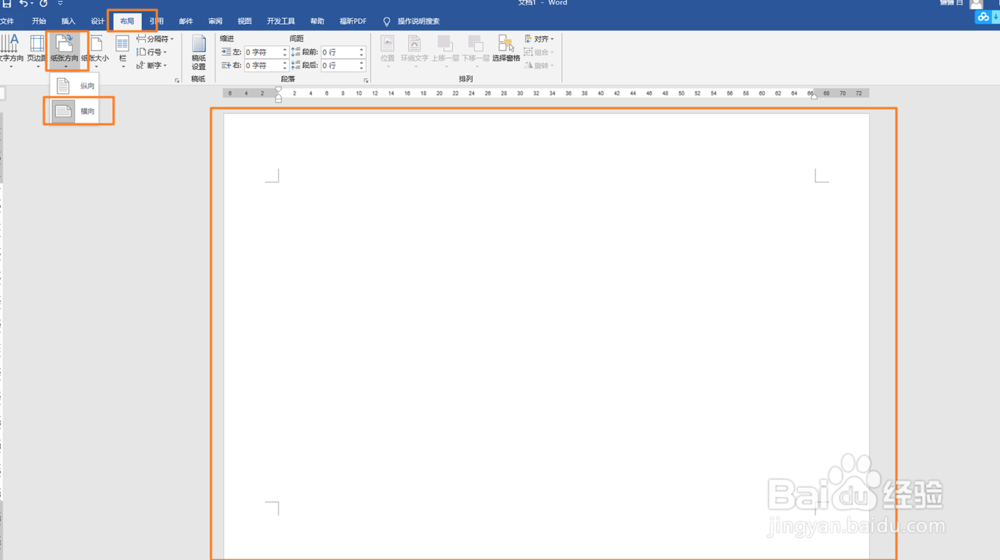
2、随后,我们插入一个7*7的表格,选择【插入】-【表格】。选中表格第一行,找到【表格工具】-【合并】点击【合并单元格】,第一行的7个单元格就变成1个单元格了,在第一行中输入月份作为表头。
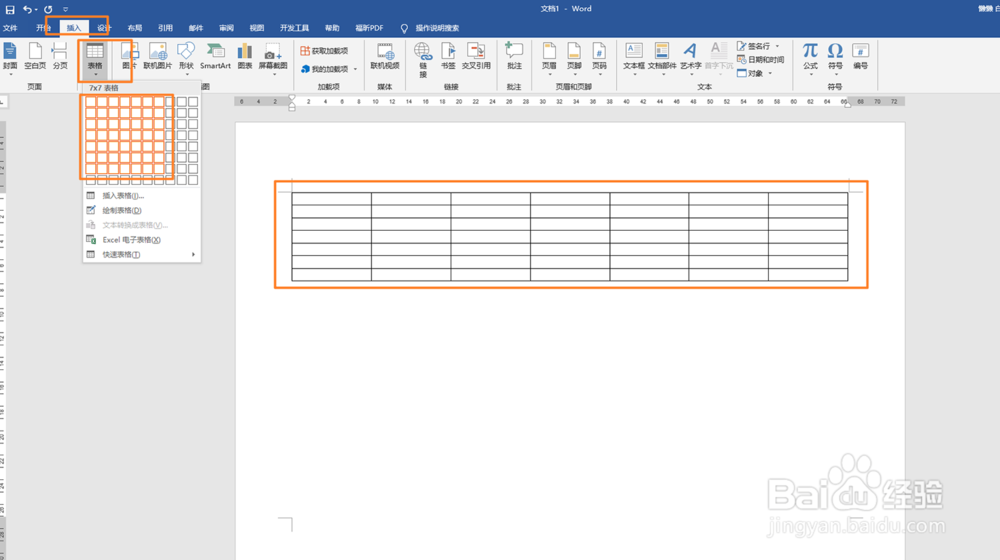
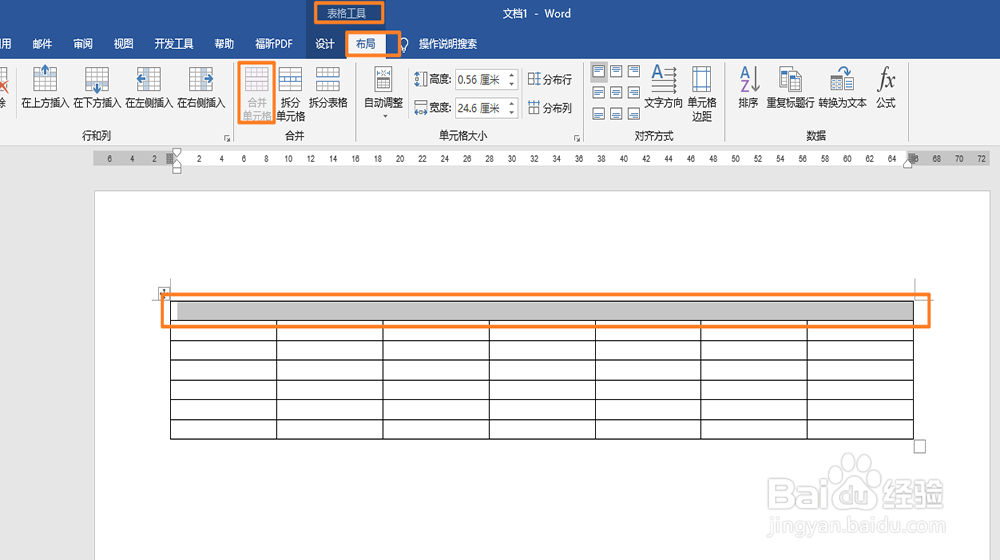

3、在表头下一行的单元格中输入【星期】,全选【星期】所在单元格并在【表格工具】-【布局】-【对齐方式】中选择【水平居中】。
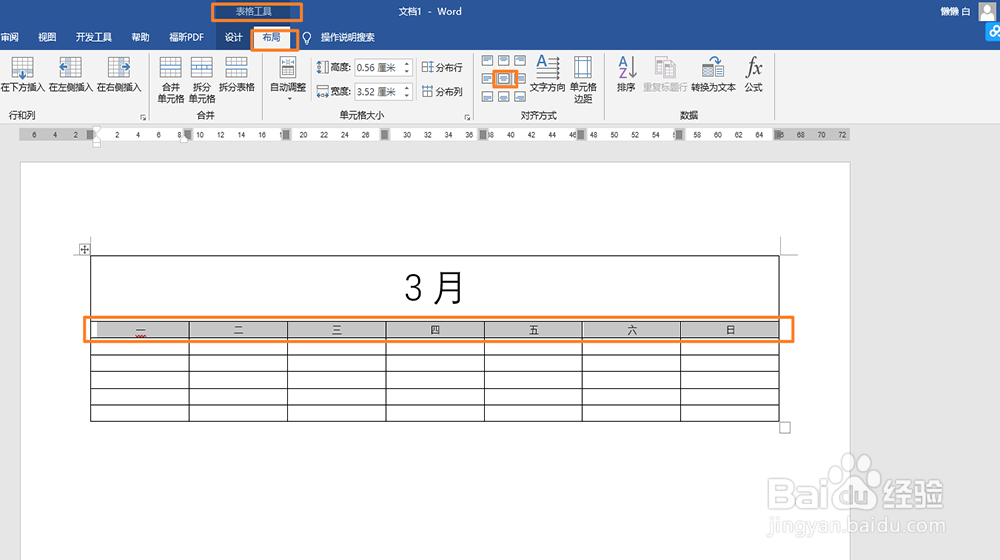
4、三月份从星期三开始,一共有31天,从第三行的星期三开始一次往后输入日期数字直到31号。
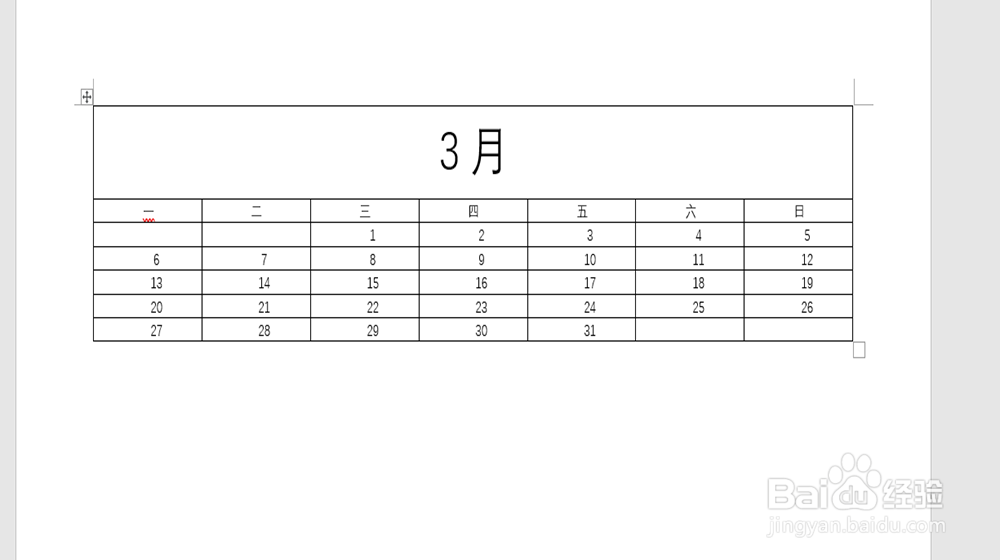
5、给“星期一”至“星期五”,“星期六”至“星期日”,“日期”分别设置不同的底纹颜色。分别选中不同的部分,点击【表格工具】-【设计】-【表格样式】中的【底纹】可以选择不同颜色。
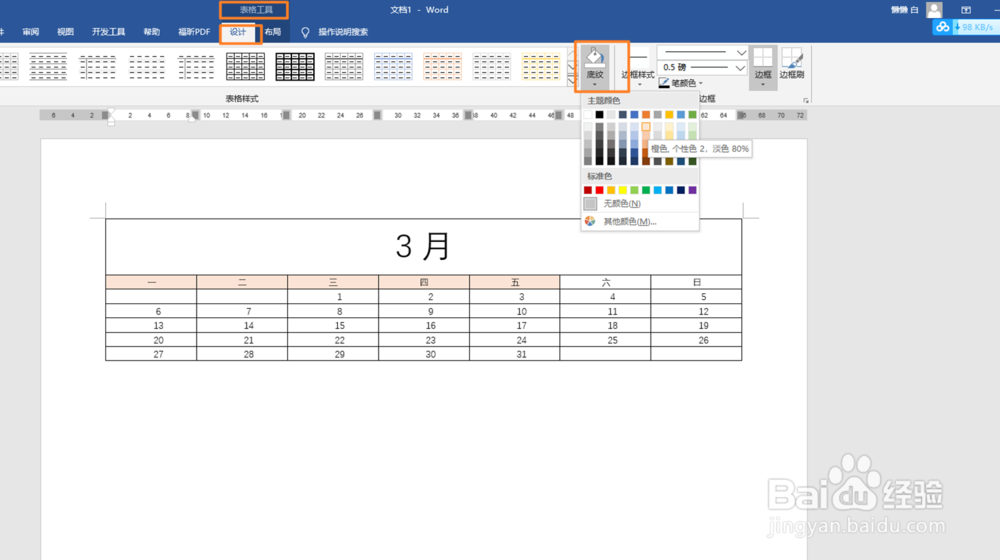
6、最后,选中整个表格,鼠标右键选择【表格属性】-【表格】-【边框与底纹】将边框颜色设置为白色,宽度为1.5磅。
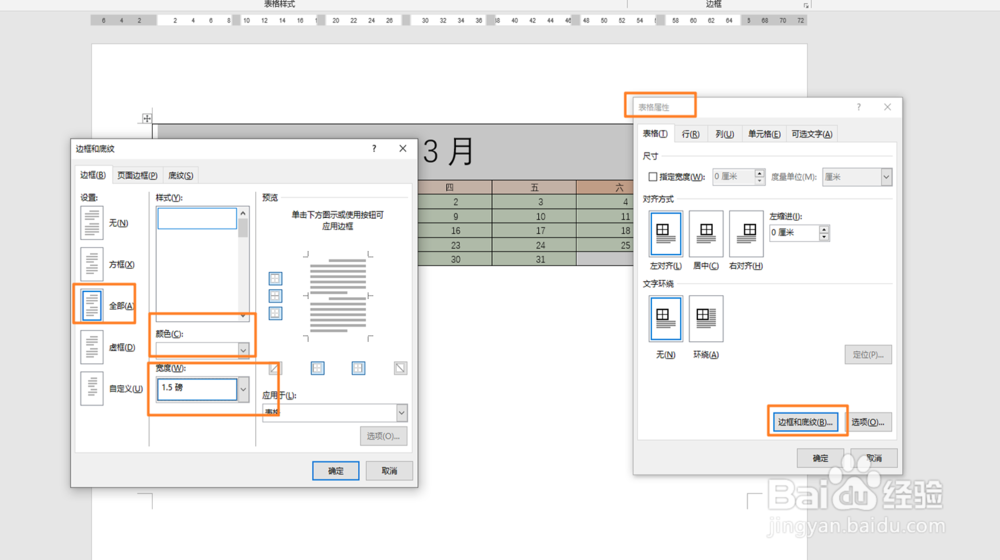

1、1.页面设置为横向。
2.插入表格。
3.输入“月份”、“星期”、“日期”等内容。
4.给不同的部分设置不同的底纹颜色。
5.设置边框样式。
声明:本网站引用、摘录或转载内容仅供网站访问者交流或参考,不代表本站立场,如存在版权或非法内容,请联系站长删除,联系邮箱:site.kefu@qq.com。
阅读量:141
阅读量:41
阅读量:86
阅读量:24
阅读量:175